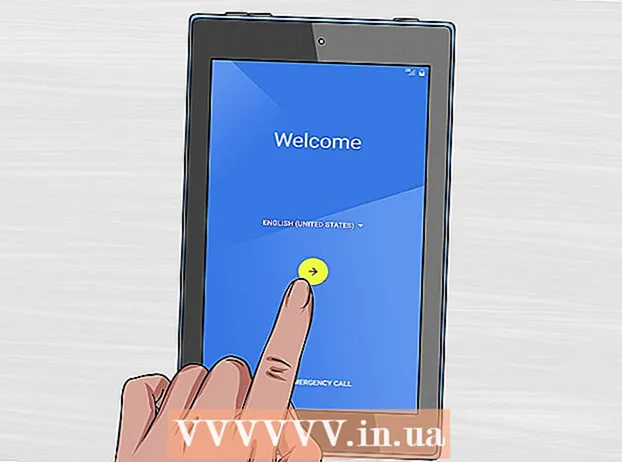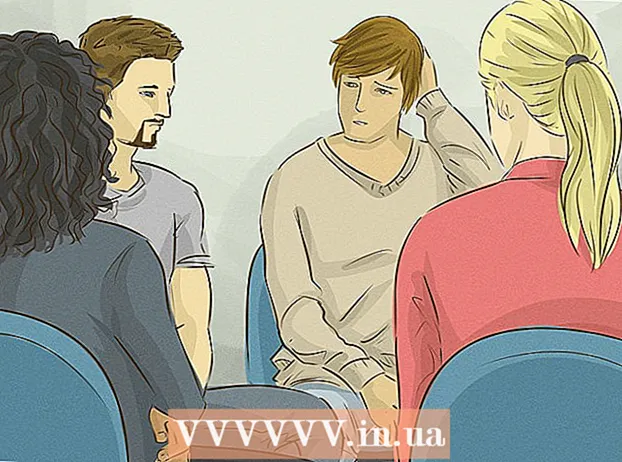Автор:
Judy Howell
Дата создания:
1 Июль 2021
Дата обновления:
1 Июль 2024

Содержание
Может наступить время, когда вам потребуется управлять учетной записью пользователя через «Родительский контроль» или отключить учетную запись без доступа к панели управления. Иногда это может немного расстраивать, поэтому читайте дальше, чтобы узнать, как вернуться в панель управления.
Шагать
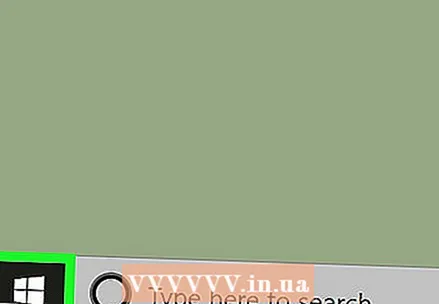 Зайдите в «Мой компьютер» и введите «Панель управления» в поле поиска. Не используйте кавычки в поле поиска. Если у вас нет доступа к «Моему компьютеру» или он не работает, переходите к шагу 2.
Зайдите в «Мой компьютер» и введите «Панель управления» в поле поиска. Не используйте кавычки в поле поиска. Если у вас нет доступа к «Моему компьютеру» или он не работает, переходите к шагу 2. 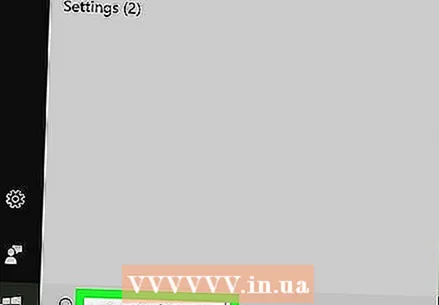 Перейдите в меню «Пуск» и щелкните одну из настроек панели управления. Это откроет панель управления. Если это не работает или вы не видите эти параметры в меню «Пуск», перейдите к шагу 3.
Перейдите в меню «Пуск» и щелкните одну из настроек панели управления. Это откроет панель управления. Если это не работает или вы не видите эти параметры в меню «Пуск», перейдите к шагу 3. 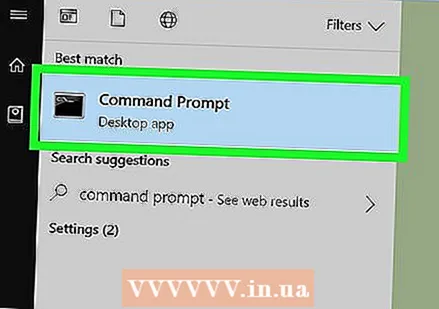 Перейдите в меню «Пуск» и нажмите «Выполнить» или нажмите клавишу Windows Logo + R, чтобы открыть «Выполнить». Введите «Панель управления» без кавычек. Если по какой-то причине это не работает или у вас нет доступа к «Выполнить», перейдите к шагу 4.
Перейдите в меню «Пуск» и нажмите «Выполнить» или нажмите клавишу Windows Logo + R, чтобы открыть «Выполнить». Введите «Панель управления» без кавычек. Если по какой-то причине это не работает или у вас нет доступа к «Выполнить», перейдите к шагу 4. 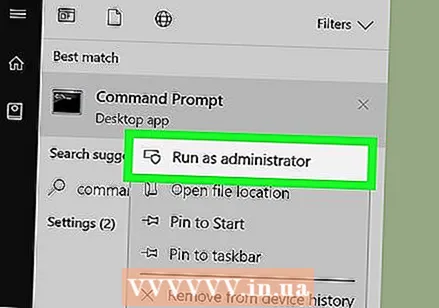 Откройте командное окно от имени администратора. Меню «Пуск»> «Программы»> «Стандартные»> щелкните правой кнопкой мыши «Командная строка»> «Запуск от имени администратора». Введите «панель управления» без кавычек. Если это не помогло, оставьте командное окно открытым и перейдите к шагу 5.
Откройте командное окно от имени администратора. Меню «Пуск»> «Программы»> «Стандартные»> щелкните правой кнопкой мыши «Командная строка»> «Запуск от имени администратора». Введите «панель управления» без кавычек. Если это не помогло, оставьте командное окно открытым и перейдите к шагу 5. 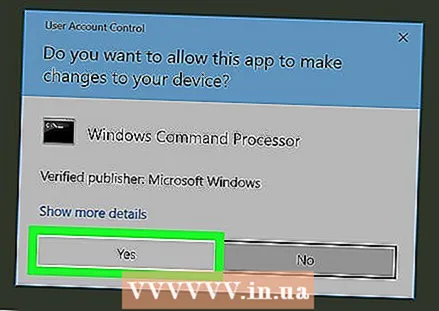 Введите команду net в командной строке. Введите «net» для получения дополнительной информации и изучения синтаксиса. Некоторые базовые навыки работы с командой net ...
Введите команду net в командной строке. Введите «net» для получения дополнительной информации и изучения синтаксиса. Некоторые базовые навыки работы с командой net ... - Чтобы ввести пароль, используйте команду «net user (username) *». Опустите кавычки и не забудьте звездочку (звездочку).
- Чтобы добавить пользователя, введите «чистый пользователь (имя пользователя) / ДОБАВИТЬ». Опускайте кавычки.
- Чтобы удалить пользователя, введите «net user (username) / DELETE». Опускайте кавычки.
- Введите "net accounts /?" Для получения дополнительной информации о команде "net accounts". Вы можете использовать это для принудительного выхода из системы и установки времени истечения срока действия учетной записи пользователя.
- Если вы хотите иметь возможность делать гораздо больше, введите все перечисленные сетевые команды с "/?" В конце. Поищите в Интернете дополнительную информацию о том, как использовать эту команду.
Метод 1 из 1. Добавление пользователя в командном режиме Windows
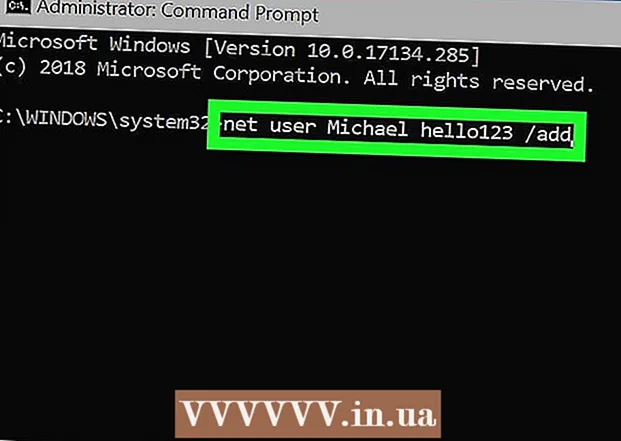 сетевой пользователь [имя пользователя [пароль | *] [параметры]] [/ домен]
сетевой пользователь [имя пользователя [пароль | *] [параметры]] [/ домен] 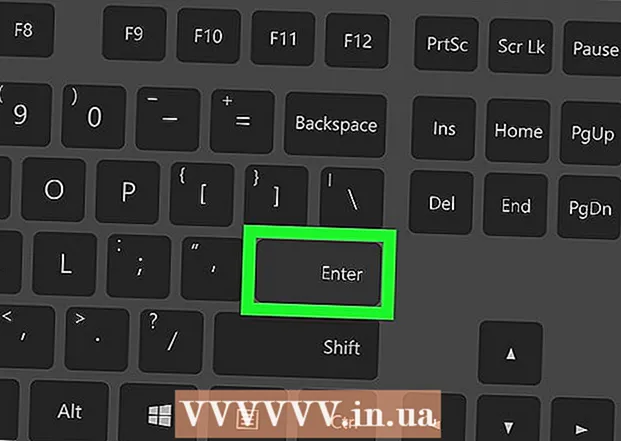 имя пользователя пароль / добавить [параметры] [/ домен]
имя пользователя пароль / добавить [параметры] [/ домен] 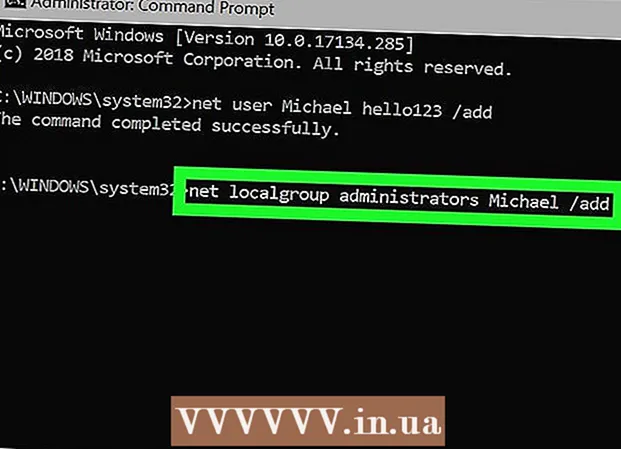 имя пользователя [/ delete] [/ домен]
имя пользователя [/ delete] [/ домен]
Советы
- Вам потребуется учетная запись с правами администратора, чтобы создать другую учетную запись с правами администратора.